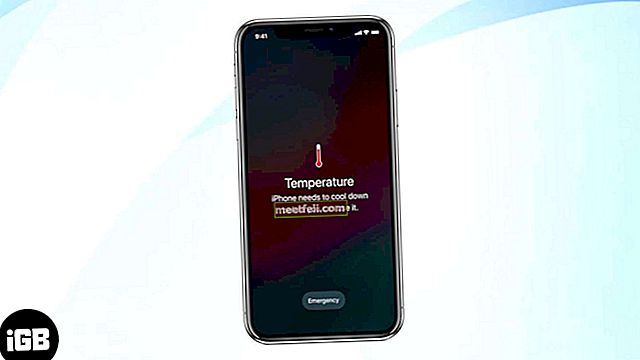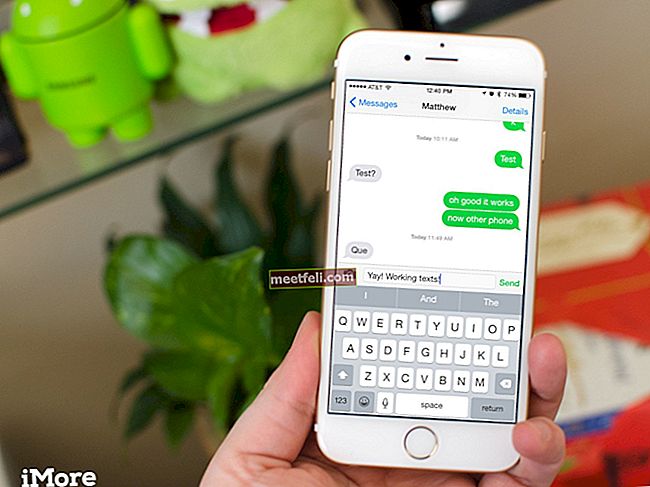Ако вашият Samsung Galaxy се рестартира на случаен принцип или е заседнал на екрана с лого, предоставените по-долу решения могат да ви бъдат полезни. Най-често срещаните и разочароващи проблеми сред поредицата Samsung galaxy са: Не е регистриран в мрежата, Galaxy Slow Charging, Notification error, Slow Wifi Issue, No Signal и списъкът продължава. Проблемът с автоматичното рестартиране на Samsung Galaxy обаче изглежда доминиращ проблем, който се разпространява.
Докато пиша тази статия, изследвам, тествам и експериментирам с различни решения за проблема с автоматичното рестартиране на Samsung Galaxy. Докато се задълбочих в проблема, установих, че няма една причина за тази грешка, по-скоро 4-5 причини, поради които телефонът ви може да се рестартира произволно, без никакви подкани или сигнали.
Типични причини за автоматично рестартиране на Samsung Galaxy
1. Честотата на процесора е твърде висока
По подразбиране чисто нов Samsung Galaxy S2 е с тактова честота 1,2 GHz, Galaxy S3 –1,4 GHz, Galaxy S4 -1. 6GHz. Новозакупените телефони също са склонни към този проблем, без да е инсталирано изтеглено приложение и приспособление на вашите два дни или седмичен Android телефон. Все още можете да срещнете случайно изключване / рестартиране поради високата разпределена честота на процесора.
2. Нарушения при автоматичното синхронизиране и актуализиране
Ще срещнете приложения, игри и фърмуер, които се актуализират автоматично или по график. Има вероятност да не знаете дали вашият фърмуер е съвместим с инсталираните актуализации и това може да доведе до конфликт с приложенията, които не могат да комуникират с настоящия ви фърмуер. Това обикновено се наблюдава при актуализации на Gmail и други предварително инсталирани приложения. От друга страна, автоматичното синхронизиране отговаря на същото поведение като актуализирането.
3. Докоснете Wiz Conflicts with Firmware
Touch Wiz е интерфейс за докосване от преден край, разработен от Samsung Electronics с партньори, включващ пълен сензорен потребителски интерфейс. TouchWiz присъства на вашия Samsung Galaxy. Често TouchWiz показва необичайно поведение като: „За съжаление докосването на Wiz home е спряло“, замръзване и в този случай „Автоматично рестартиране на вашия Samsung Galaxy. ” Този проблем се корени в джаджи, приложения и съхранявани повредени актуализации / данни.
4. Насищане на кеш и съхранение на данни
Въпреки че може да сте попадали на него и преди, „Изчистване на кеш паметта“ и „Изчистване на данните“. Разликите между тези две са, че кешът съхранява временни данни, докато стартира приложението, може да бъде свързано с RAM на компютъра. Изчистването на вашите данни ще изтрие модифицираните предпочитания на приложения, бази данни и ще възстанови приложението в първоначалното му състояние. Тези две опции оказват значително въздействие върху Samsung Galaxy постоянно, произволно или автоматично рестартиране.
5. Проблеми със съвместимостта със запас ROM
Samsung Galaxy Stock ROM са предварително инсталирана операционна система, която е уникално разработена от мобилните доставчици, за да направи графичния им интерфейс отличителен от останалите. Възможно е обаче да има проблеми с предварително изградените и предварително заредени функции, зададени от доставчиците по подразбиране, като At & t, Verizon, Fido, които могат да накарат телефона ви Android да се рестартира автоматично. Някои потребители инсталираха потребителски запаси на телефона си, което може да причини този проблем и на техния телефон.
Как да коригирам Samsung Galaxy автоматично рестартиране
1. Честотата на процесора е твърде висока
За да коригирате цикъла за рестартиране на Samsung Galaxy, можете просто да намалите честотата на процесора.
Метод 1
Този метод работи с вкоренени устройства. Можете да изкорените вашата галактика Samsung тук с едно щракване. Ако не искате да изкоренявате телефона си, преминете към метод 2.
- Изтеглете CPU тунер от Google Play

- Задайте Min 350MHZ и Max на 600Mhz. Моля, обърнете внимание, че намаляването им ще намали ефективността на вашата система. Това обаче може да подобри живота на батерията и да реши проблема с източването на батерията.
Метод 2
Този метод работи най-добре, ако не искате да изкоренявате телефона си.
- Изтеглете и инсталирайте регулатора на процесора от игралния магазин на Google
- Подобно на метод 1, трябва да промените минималната и максималната честота на процесора до възможно най-ниската MHz.

2. Нарушения при автоматичното синхронизиране и актуализиране
Както казах по-горе, понякога рутинното актуализиране може да попречи на работещите в момента фонови услуги и приложения. Най-важното е, че зависи от приложенията, които сте инсталирали.
Повторното рестартиране на телефона с Android само по себе си може да бъде коригирано чрез изключване на автоматичното синхронизиране и актуализиране.
Решение - Изключете автоматичното синхронизиране
- Придвижете се до настройките
- Превъртете надолу до „Акаунти и синхронизиране“
- Изключете всички Sync.

Току-що направихме автоматично синхронизиране, сега е време за актуализации. Изтрийте всички актуализации от тези приложения.
Деинсталирайте актуализациите на Gmail
- Придвижете се до настройките
- Мениджър на приложения или приложения
- Gmail
- Щракнете върху Деинсталиране на актуализации.
Деинсталирайте актуализациите на Google Play Store
- Придвижете се до настройките
- Мениджър на приложения или приложения
- Google Play Магазин
- Деинсталирайте актуализациите.

Деинсталирайте актуализациите на Google+
- Придвижете се до настройките
- Мениджър на приложения или приложения
- Google+
- Деинсталирайте актуализациите.
Деинсталирайте актуализациите на акаунта на Samsung
- Придвижете се до настройките
- Мениджър на приложения или приложения
- Акаунт на Samsung
- Деинсталирайте актуализациите.
Деинсталирайте актуализациите на Samsung Push Services
- Придвижете се до настройките
- Мениджър на приложения или приложения
- Samsung Push Services
- Деинсталирайте актуализациите.
3. TouchWiz Conflicts with Firmware
Някои от най-често срещаните неща, които чух от потребителите на Samsung Galaxy, са: „моята Samsung галактика продължава да се рестартира,„ моята Samsung галактика се рестартира сама “,„ моята Samsung galaxy s6 се рестартира сама “,„ моят android продължава да се изключва “и„ моят Samsung галактиката продължава да се изключва “.
Повечето хора, които съм казал това решение, са го решили вместо тях. Иконите, приспособленията и всички функции, които се показват на началния екран, са основната причина, поради която TouchWiz може да не реагира и да рестартира телефона ви анонимно.
Решение 1
- Придвижете се до настройките
- Мениджър на приложения или приложения
- Виж всички
- Календарно съхранение
- Щракнете върху Disable или Force stop.
Също така можете да премахнете иконата на календара от началния екран.
Решение 2
- Придвижете се до настройките
- Мениджър на приложения или приложения
- Щракнете върху тичане
- Щракнете върху TouchWiz
Ако не го виждате,
- Щракнете върху Показване на кеширани процеси
- Изчистване на данните.
4. Насищане на кеш и съхранение на данни
Изпразването на кеша ви няма да има голямо влияние в сравнение с изчистването на вашите данни. Следователно:
- Придвижете се до настройките
- Щракнете върху Архивиране и нулиране
- Щракнете върху Фабрично нулиране на данните
- Продължавайте внимателно. Всички данни ще бъдат изтрити.

5. Проблеми със съвместимостта със запас ROM
Това е едно от най-пренебрегваните решения за „Samsung Galaxy рестартира постоянно от само себе си“. Просто инсталирането на Cyanogenmod може да модифицира вашия Stock ROM. Това може да анулира гаранцията. Не е необходимо да изкоренявате устройството си за този метод.
Инсталирането на Cyanogenmod ще възстанови фабрично телефона ви, така че е по-добре да архивирате. Има няколко начина за създаване на резервно копие.
- Един от най-добрите варианти е да се използва собственият софтуер Kies на Samsung, който обикновено използваме за актуализиране на софтуера на нашите Galaxy устройства.
- Вторият начин за създаване на резервно копие на устройството е с акаунт в Google. Насочете се към Настройки> Общи> Архивиране и нулиране и той ще предостави две опции, посочени като архивиране на данните ми и автоматично възстановяване. Уверете се, че тези опции са направени, като поставите отметка в квадратчето до тях и той автоматично ще архивира подробности като парола за Wi-Fi, данни за приложения, настройки на Google и отметки на сървъра на Google, така че да могат да бъдат извлечени отново, в случай че се случи нещо нередно с устройство.
- Друг полезен и най-лесният начин за създаване на резервно копие е използването на акаунта на Samsung. За това отидете на приложение> настройки> Потребител и резервно копие> Акаунт и проверете дали сте влезли с вашия Samsung акаунт. Ако опцията е включена, тя ще синхронизира настройките за контакти, календар и интернет с акаунта на Samsung.
Вижте тук дали телефонът ви е съвместим с Cyanogenmod, преди да продължите:
- Отидете в настройките
- Опция за разработчици
- Включете USB режим за отстраняване на грешки
- Свържете телефона си към компютъра
- Изтеглете Cyangenmod Auto Installer, (Процесът може да бъде върнат)
- Стартирайте .EXE файла на CM инсталатора.
- Той автоматично ще идентифицира телефона ви
- Щракнете върху Инсталиране.